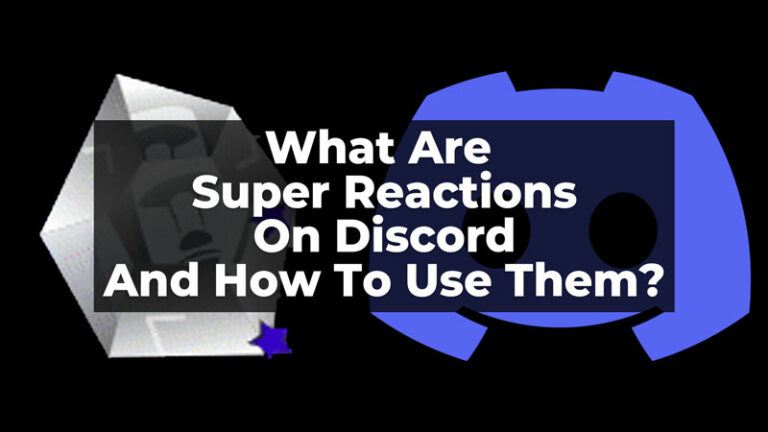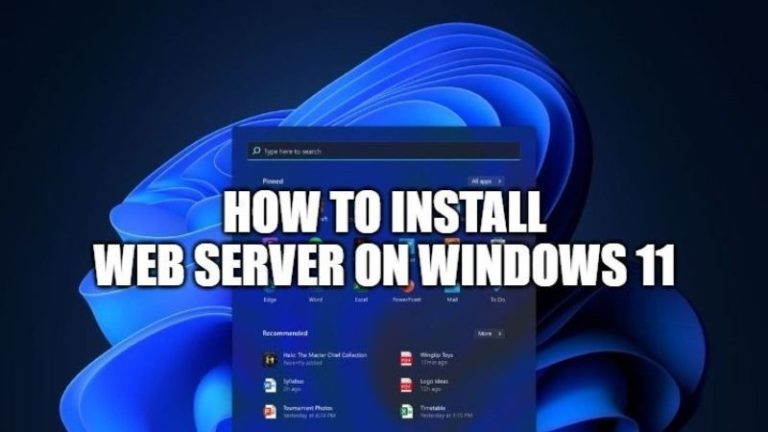Как распечатать экран (2023)
С каждым новым поколением делать скриншоты в ОС Microsoft Windows становилось все проще. Но функция принтскрина осталась более или менее прежней. Между этими двумя функциями есть тонкая грань, поскольку при создании снимков экрана изображение сохраняется в вашей папке, тогда как при печати экрана в Windows оно не сохраняется ни в одной папке в виде файла. Он сохраняется в буфере обмена в виде изображения. Вы можете вставить его в приложение Paint или Word как текст. Это экономит вашу память и время. Иногда из-за кластеризации вы можете даже захотеть изменить расположение снимков экрана по умолчанию в Windows 11. Следовательно, это руководство поможет вам узнать все способы печати экрана в Windows 11.
Windows 11: как распечатать экран (2023 г.)
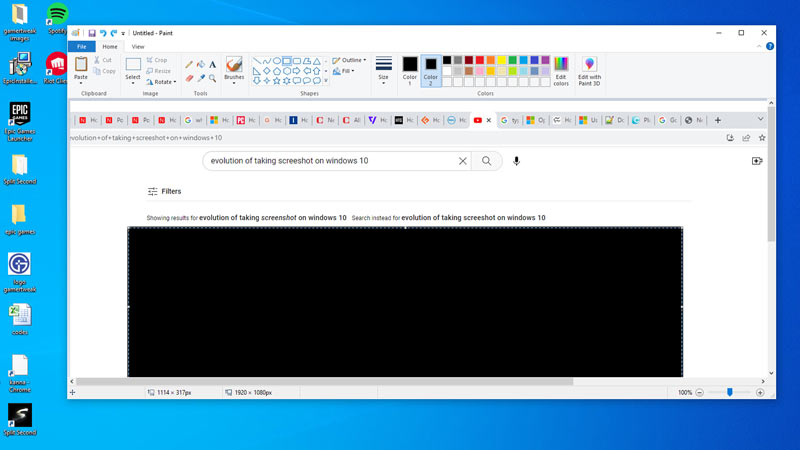
Чтобы распечатать экран в Windows 11, вы можете попробовать несколько способов:
1. Использование клавиши «Печать экрана»
Даже в более старых версиях, таких как Windows XP или Windows 7, для печати экрана, а также в Windows 11, пользователю необходимо нажать клавишу «Печать экрана» или клавишу «Prtsc» на некоторых клавиатурах. Теперь откройте приложение, куда вы хотите вставить изображение, и нажмите «Cntrl» + «V», чтобы вставить изображение.
2. Использование инструмента «Сниппет»
Если вам нужно сэкономить время при редактировании или выделении и вам нужно распечатать только определенную часть экрана, инструмент фрагмента — ваш лучший партнер. Нажмите одновременно клавиши «Win» + «Shift» + «S», чтобы открыть окно фрагмента. Вы можете использовать эти четыре фрагмента для печати определенной части экрана:
- Прямоугольный фрагмент — делает кубический снимок экрана, который вы можете настроить с помощью мыши, щелкая и перетаскивая указатели.
- Фрагмент произвольной формы — позволяет сделать фрагмент произвольной формы.
- Фрагмент окна — берет фрагмент определенного окна, например диалогового окна.
- Полноэкранный фрагмент — делает фрагмент всего экрана.
Нажмите клавиши «Ctrl» + «C», чтобы скопировать изображение и вставить его как текст в настольное приложение Windows 11.
Кроме того, вы также можете попробовать делать снимки экрана, нажимая клавиши клавиатуры «Win» + «Prtsc» на рабочем столе Windows 11, а затем вставляя их в виде текста в приложение Paint или Word или любые подобные настольные приложения.
Это все о том, как печатать экраны в Windows 11. Кроме того, ознакомьтесь с нашими руководствами о том, как делать снимки экрана в Windows 11 или как выйти из полноэкранного режима в Windows 11.